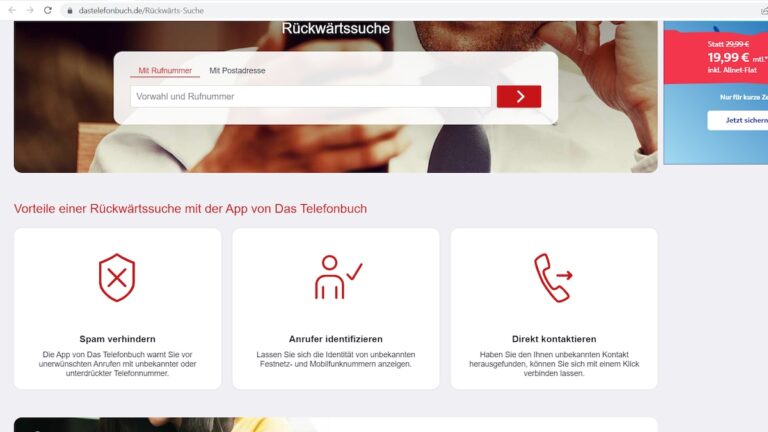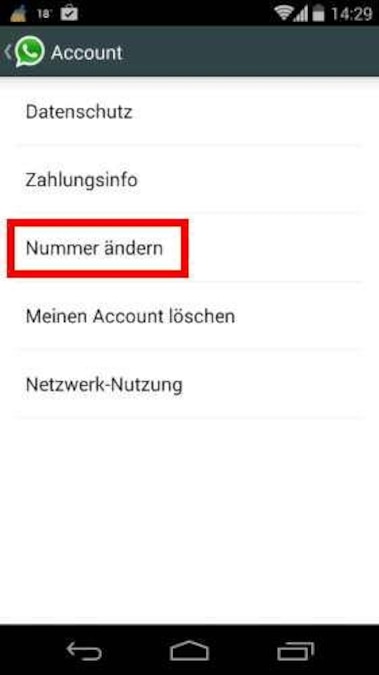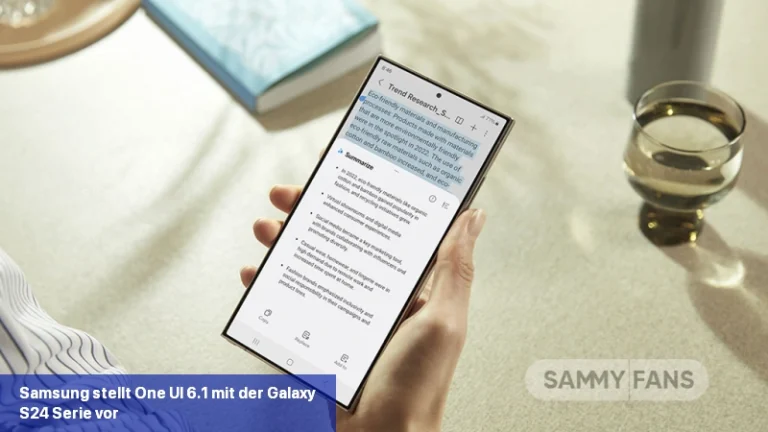WhatsApp–Kontakte weg – so könnt ihr sie wiederherstellen!
Wenn Sie auf mysteriöse Weise Ihre WhatsApp-Kontakte verloren haben, ist es in der Regel ganz einfach, sie wiederherzustellen. Hier ist eine Anleitung, wie man das macht.
Wiederherstellen von Kontakten durch ein WhatsApp-Backup
Wenn ihr eure Kontakte mit eurem Google-Konto synchronisiert habt, könnt ihr sie aus einem Backup wiederherstellen:
- Öffnen Sie Gmail.
- Wählen Sie „Kontakte“ und dann „Kontakte wiederherstellen“.
- Sie können den Zeitpunkt festlegen, bis zu dem Sie die Kontakte wiederherstellen möchten.
- Auf diese Weise können Sie die Kontakte wiederherstellen, die zum Zeitpunkt der Sicherung gespeichert wurden.
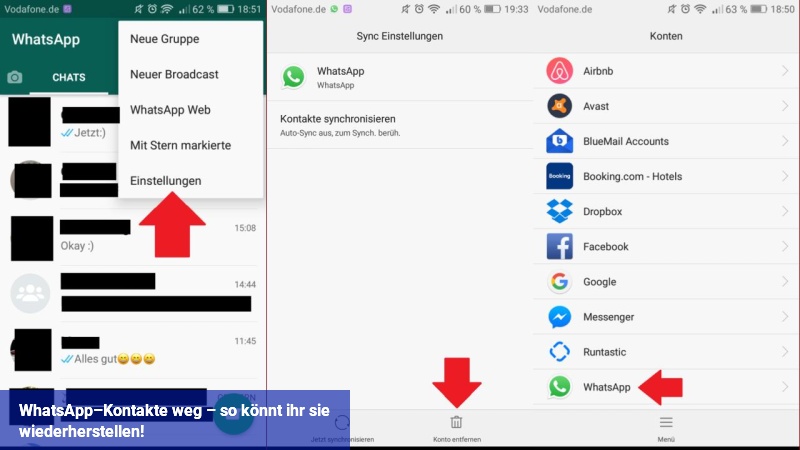
Behebung eines Problems mit fehlenden WhatsApp-Kontakten
Android:
- Tippe auf das Menü-Symbol in WhatsApp und wähle dann „Einstellungen“ und anschließend „Kontakte“.
- Aktivieren Sie das Kontrollkästchen „Alle Kontakte anzeigen“, falls dies noch nicht geschehen ist.
Synchronisiert nun eure WhatsApp-Kontakte, falls welche fehlen oder nicht richtig angezeigt werden:
- Tippen Sie auf die grüne Schaltfläche unten rechts auf der Registerkarte „Chats“ in WhatsApp.
- Tippen Sie auf die drei Punkte in der oberen rechten Ecke und wählen Sie dann „Aktualisieren“.
iPhone:Auf dem iPhone müsst ihr erst die Einstellungen öffnen und unter „Datenschutz“ > „Kontakte“ WhatsApp den Zugriff auf eure Kontakte erlauben.
Wiederherstellung fehlender WhatsApp-Kontakte – Konto erneut synchronisieren
Wenn die obigen Methoden nicht helfen, könnt ihr euer WhatsApp-Konto entfernen und euch neu anmelden. Dadurch wird das WhatsApp-Adressbuch gelöscht und nach der Neuanmeldung neu eingelesen.
- Öffnen Sie auf dem Smartphone die „Einstellungen“ > „Konten“.
- Tippen Sie zweimal auf „WhatsApp“.
- Tippen Sie auf die drei Punkte in der oberen rechten Ecke und wählen Sie „Konto entfernen“.
- Im Benachrichtigungsfenster hieß es, dass alle Nachrichten, Kontakte und andere WhatsApp-Daten gelöscht werden würden, aber das war nicht unsere Erfahrung.
- Starten Sie das Smartphone neu.
- Navigieren Sie zu Einstellungen > Konten, und wählen Sie dann <
- Wählen Sie „WhatsApp“ aus der Liste.
- Tippen Sie erneut auf das „WhatsApp-Konto“. Die Synchronisierung bleibt deaktiviert.
- Tippen Sie auf „WhatsApp“ und stellen Sie den Schalter „Kontakte“ auf „Ein“, um die Synchronisierung wieder zu aktivieren.
- Wenn Sie jetzt auf WhatsApp zugreifen, sind alle Ihre Kontakte und Unterhaltungen noch vorhanden.